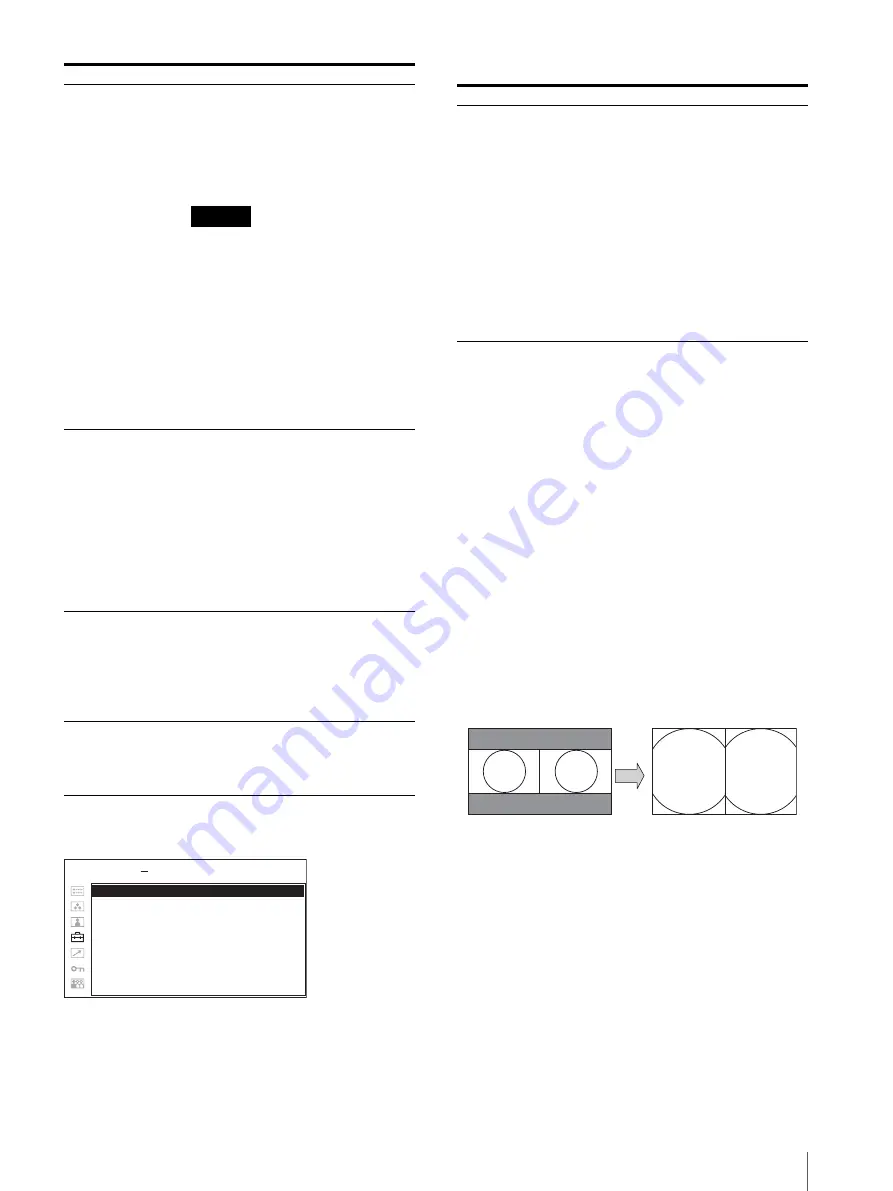
メニューを使った調整
33
ファンクションボタン設定
ファンクションボタンに割り当てられる機
能について
スキャン
画像のスキャンサイズを変えたいときボタンを押します。
押すたびにノーマルスキャン(0%スキャン)、オーバー
スキャン(20%スキャン)、フルスクリーン、ネイティブ
に切り換わります(35 ページ「スキャンモードイメージ」
参照)。ネイティブは、1080i、1080P、720P の信号入力時
のみ有効です。1080P は、BKM-250TGM を装着したとき
選択できます。
二画面表示が「オン」になっていてもスキャンサイズを
変えることができます。「表示選択」 (32 ページ)の設定
によって切り換わるスキャンサイズが異なります。
「SIDE
BY SIDE」でフルスクリーンに切り換えると、アスペク
トを維持したまま画面サイズが大きくなります。このと
き、左右の映像は欠けて表示されます。
アスペクト
画面のアスペクト(縦横比)を変えたいときボタンを押
して 4:3 または 16:9 を選びます。
外部同期
EXT SYNC IN 端子から入力された外部同期信号で同期を
とるときボタンを押します。
外部同期を割り当てたボタンはコンポーネント、RGB 入
力時のみ動作します。
二画面表示
二画面表示をしたいときボタンを押します。二画面の設
定は二画面設定メニューで行います(32 ページ)。
入力選択
サブ画面の入力を設定します。オフ、
ウェーブフォーム、オプション B-2、オプ
ション B-1、オプション A-2、オプション
A-1、DVI、HD15、コンポーネント、
RGB、Y/C、コンポジットから選択しま
す。
ご注意
•
コンポジットと Y/C、RGB とコンポー
ネント、HD15 と DVI、オプション A-1
とオプション A-2、オプション B-1 とオ
プション B-2 の組み合わせでの二画面表
示はできません。
•
「オフ」を選択すると、二画面表示も
「オフ」の設定になります。
•
HD15 または DVI 入力では表示可能な信
号フォーマットに制限があります。詳
ジ)をご覧ください。
画面位置
サブ画面の表示位置を設定します。
POP のとき
•
1:
上
•
2:
中
•
3:
下
PIP のとき
•
1:
左下
•
2:
右下
•
3:
右上
•
4:
左上
画面位置左右
表示選択で POP を選択したとき、メイン
画面の位置を設定します。
•
右:
メイン画面をサブ画面の右にする
とき
•
左:
メイン画面をサブ画面の左にする
とき
表示サイズ
表示選択で PIP を選択したときにサブ画
面の大きさを設定します。
•
1:
小
•
2:
大
サブメニュー
設定
F 1 ボ タ ン :
xxxx
F 2 ボ タ ン :
xxxx
F 3 ボ タ ン :
xxxx
F 4 ボ タ ン :
xxxx
ユーザー設定 ファンクションボタン設定
サブメニュー
設定
F1 ボタンから F4 ボタ
ン
前面パネルの F1 ボタンから F4 ボタンに
機能を割り当て、機能をオン / オフするこ
とができます。
スキャン、アスペクト、外部同期、ブルー
オンリー、MONO、二画面表示、APA、
I/P モード、鏡像、2D/3D 選択、左右ス
イッチ、視差シミュレーションなどを割り
当てることができます。
工場出荷時の設定
•
F1 ボタン:
2D/3D 選択
•
F2 ボタン:
スキャン
•
F3 ボタン:
アスペクト
•
F4 ボタン:
二画面表示
















































